Naudodami „Apple Watch“ nebeapsiribosite tuo pačiu laikrodžio ciferblatu kiekvieną dieną. Išėmus laikrodį iš dėžutės „Apple“ siūlo daugybę veidų, o su kiekvienu svarbiu „watchOS“ atnaujinimu išleidžia dar daugiau veidų.
Tiesą sakant, yra tiek daug laikrodžių ciferblatų, iš kurių galima rinktis, kad gali užtrukti gana daug laiko surasti ar sukurti ieškomą ciferblatą. Štai kodėl norėjome parodyti jums geriausias vietas, kur galite rasti iš anksto sukurtus „Apple Watch“ ciferblatus.
Turinys
- Susijęs:
- Kaip pakeisti „Apple Watch“ laikrodžio ciferblatą
- „Apple Watch“ programėlėje ieškokite veido galerijoje
- Daugiau laikrodžių ciferblatų rasite adresu AppleWatchFaces.io
- Raskite daugiau laikrodžių ciferblatų ir fono paveikslėlių naudodami šias programas
-
Koks jūsų mėgstamiausias „Apple Watch Face“?
- Susiję įrašai:
Susijęs:
- Kaip naudoti „Apple Watch“ kuriant atmintinę
- Kaip bendrinti „Apple Watch“ ciferblatus naudojant „watchOS 7“.
- „Apple Watch Series 6“ pradžios vadovas pradedančiajam
Kaip pakeisti „Apple Watch“ laikrodžio ciferblatą
Pirmiausia parodykime, kaip pakeisti „Apple Watch“ laikrodžio ciferblatus. Tokiu būdu, kai rasite naują veidą, kurį norite naudoti, iš karto žinosite, kaip jį pridėti prie laikrodžio.
Daugelis programų ir svetainių vienu mygtuko paspaudimu automatiškai prideda naujus veidus prie laikrodžio. Kai taip nutinka, veidas atsisiunčiamas į laikrodį ir iškart tampa aktyviu veidu.
Bet štai kaip redaguoti esamus veidus arba sukurti juos nuo nulio:
- Pažadinkite „Apple Watch“ ir atidarykite Laikrodis jei to dar nesate.
- Bakstelėkite ir palaikykite dabartinį laikrodžio ciferblatą, kol pasirodys meniu.
- Braukite kairėn ir dešinėn, kad peržiūrėtumėte dabartinius veidus. Bakstelėkite bet kurį veidą, kad pradėtumėte jį naudoti, arba bakstelėkite Redaguoti kad pakeistumėte tą veidą.
- Dešinėje pusėje naudokite Nauja galimybė sukurti visiškai naują veidą.

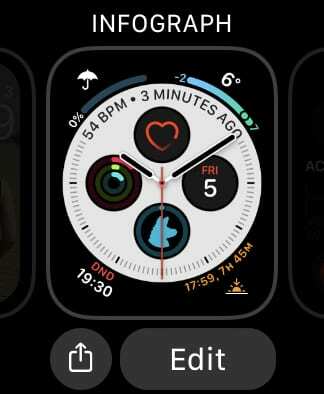
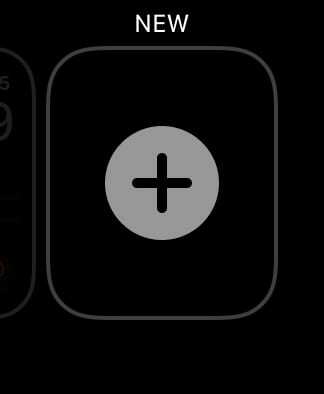
Pridėję ir sukūrę laikrodžio ciferblatus, galite greitai juos perjungti perbraukdami kairėn arba dešinėn iš pagrindinio laikrodžio ekrano.
Dabar žinote, kaip pakeisti veidus, laikas sužinoti, kur galite rasti geriausius „Apple Watch“ veidukus.
„Apple Watch“ programėlėje ieškokite veido galerijoje
„Watch“ programa jūsų „iPhone“ yra vieta, kur galite redaguoti laikrodžio nustatymus, atnaujinti „watchOS“, pertvarkyti programas ir dar daugiau. Tai taip pat puiki vieta rasti naujų „Apple Watch“ laikrodžio ciferblatų.
Atidaryk Žiūrėti programą ir eikite į Veido galerija skirtukas.
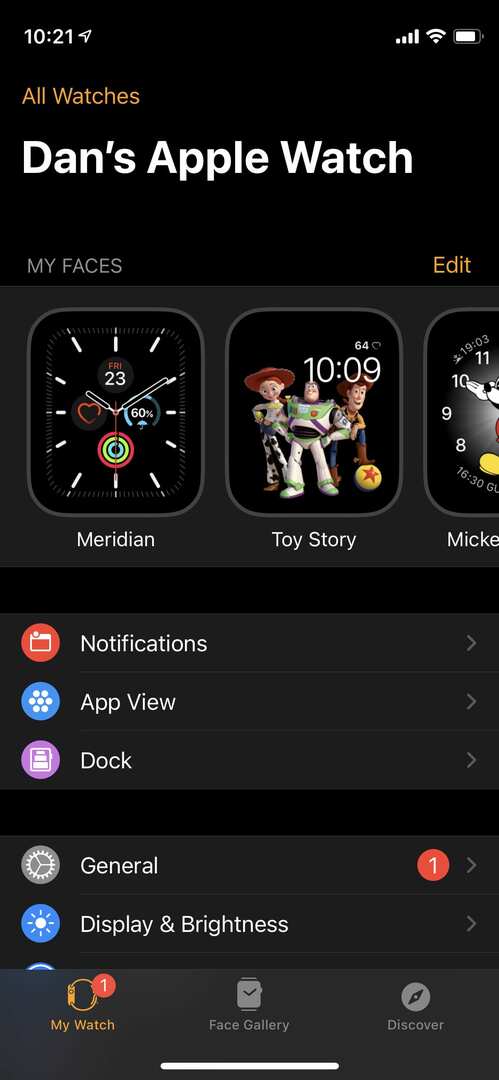
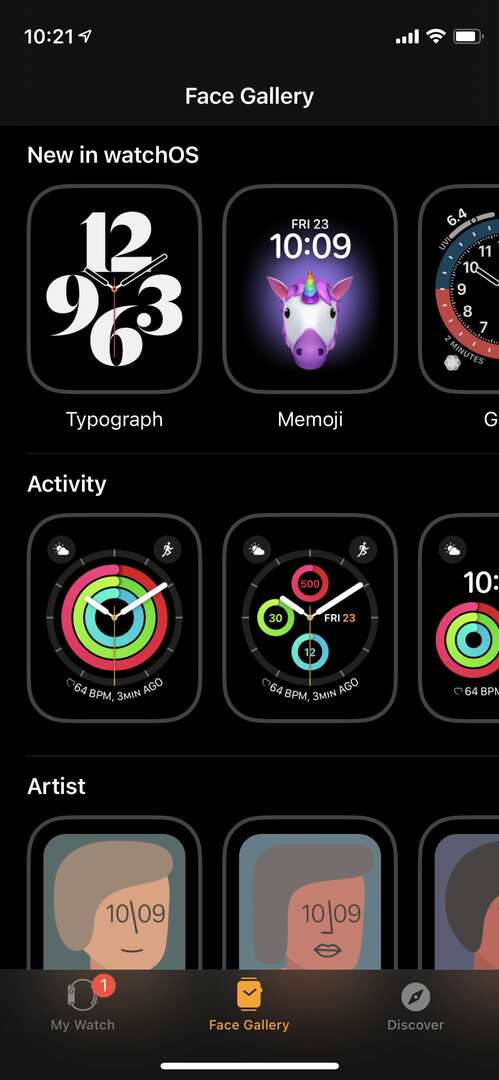
Veido galerija leidžia matyti visus skirtingus kiekvieno laikrodžio ciferblato variantus. Norėdami tai padaryti naudodami „Apple Watch“, turite pasirinkti kiekvieną veidą ir po vieną slinkti per variantus, o tai užima daug daugiau laiko.
Čia nėra nieko ypač išradingo, ypač dėl to, kad dėl komplikacijų naudojamos tik „Apple“ atsarginės programos, tačiau tai puiki vieta, kur norite greitai pažvelgti į tai, kas šiuo metu jums prieinama.
Norėdami pridėti naują veidą, bakstelėkite jį, tada redaguokite Spalva, Stilius, ir Komplikacijos kitame puslapyje. Galiausiai bakstelėkite Papildyti puslapio viršuje.
Naujasis veidas turėtų pasirodyti jūsų Apple Watch beveik iš karto.
Daugiau laikrodžių ciferblatų rasite adresu AppleWatchFaces.io
Išleidusi „watchOS 7“, „Apple“ suteikė galimybę bendrinkite savo Apple Watch ciferblatą su kitais žmonėmis. Taigi, jei ilgai ieškojote tobulo komplikacijų ir spalvų derinio, dabar galite juo pasidalinti, kad ir kiti žmonės galėtų džiaugtis tuo veidu.
Arba, dar svarbiau, galite mėgautis pasirinktiniais laikrodžių ciferblatais, kuriais dalijasi kiti žmonės, neskirdami laiko sau.
Geriausia vieta tai padaryti yra AppleWatchFaces.io.
Apsilankykite šioje svetainėje naudodami savo iPhone ir naršykite kitų naudotojų įkeltus laikrodžių ciferblatus. Taip pat galite nemokamai įkelti savo laikrodžių ciferblatus.
Radę veidą, kurio išvaizda jums patinka, bakstelėkite Pridėti prie Žiūrėti ir Leisti „Safari“, kad atidarytumėte „Watch“ programą.
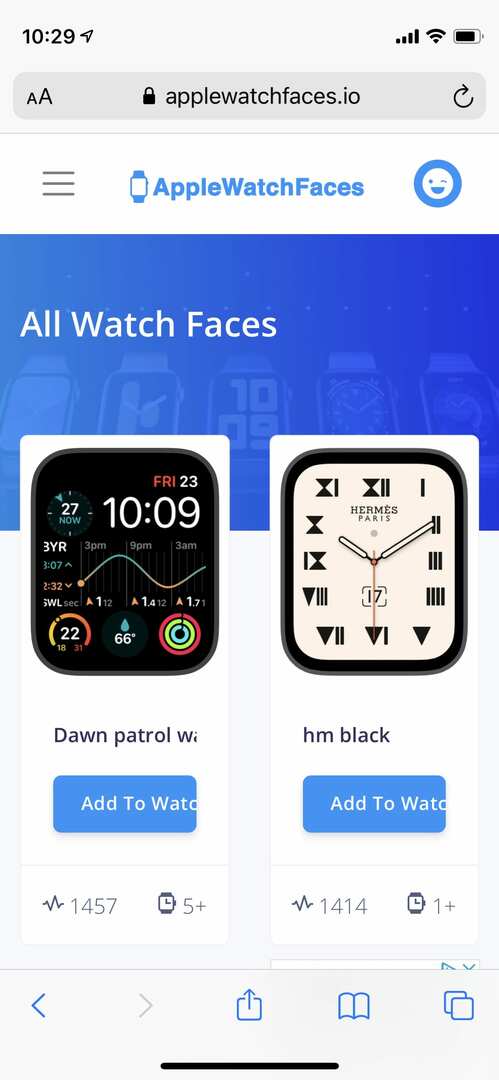
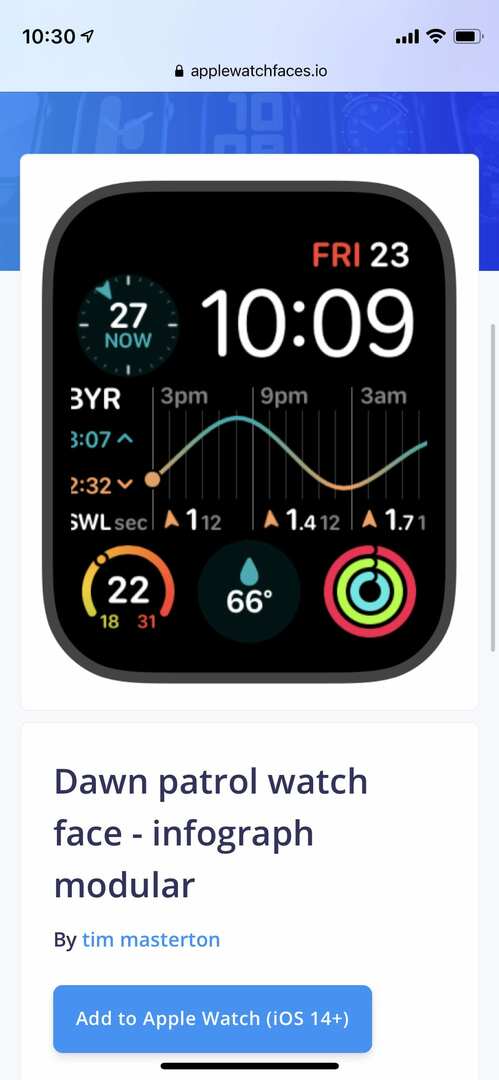
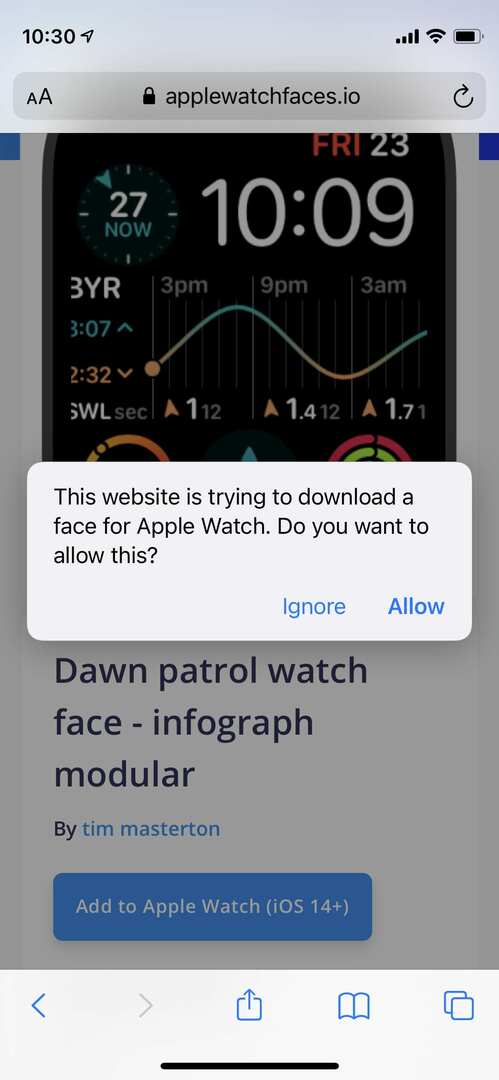
Pamatysite raginimą Pridėti prie mano veidų „Watch“ programoje ir netgi gali paraginti atsisiųsti bet kokias trečiųjų šalių programas, kurių jums reikia, kad būtų išvengta komplikacijų.
Netrukus po to, kai pridėsite veidą prie savo kolekcijos, jis turėtų būti rodomas jūsų „Apple Watch“.
Raskite daugiau laikrodžių ciferblatų ir fono paveikslėlių naudodami šias programas
„App Store“ rasite daugybę programų, siūlančių naujus „Apple Watch“ veidus.
Dauguma šių programų, pvz Laikrodžių gamintojas ir Laikrodžių ciferblatai– siūlykite tik fono paveikslėlius, skirtus naudoti su „Apple Watch“ nuotraukų veidu. Tai reiškia, kad su jais negalite naudoti komplikacijų.
Taip pat reikia mokėti už daugybę šių tapetų ir juos verta pirkti tik tuo atveju, jei jums tikrai patinka tapetai ir niekur kitur jų nerasite nemokamai.
Norėdami rasti daugiau naudotojo sukurtų laikrodžių ciferblatų, įdiekite Veidrodis vietoj to.
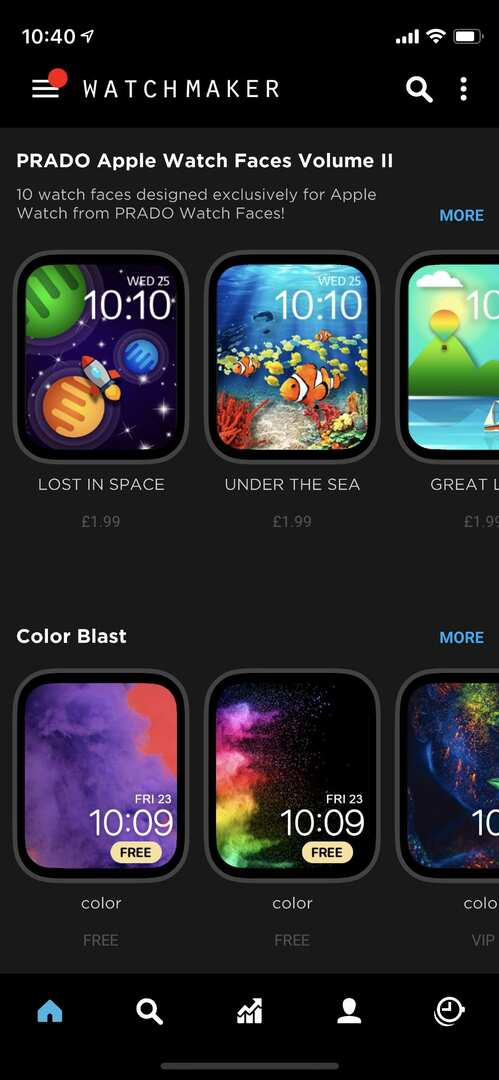
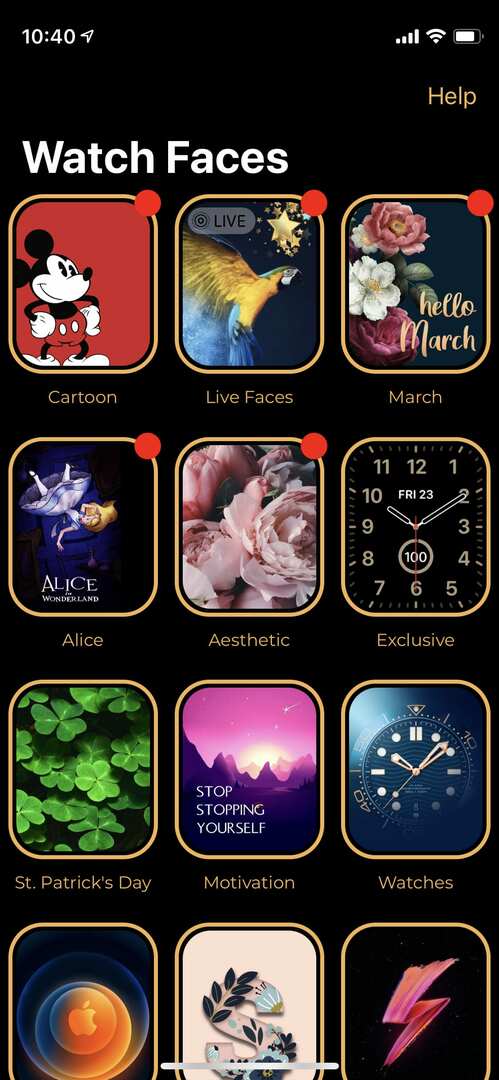
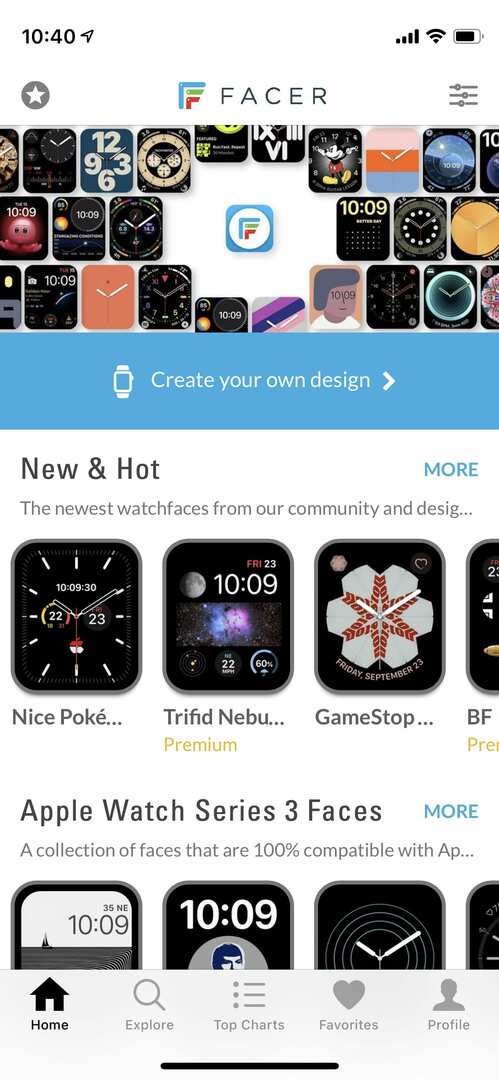
Šioje programoje yra kitų naudotojų sukurtų nemokamų ir aukščiausios kokybės veidų, kuriuos galite atsisiųsti, kolekcija. Daugelyje jų yra pasirinktiniai tapetai ir unikalios komplikacijos. Vis dėlto saugokitės aukščiausios kokybės veidų, nes nenorite už nieką mokėti per klaidą.
Koks jūsų mėgstamiausias „Apple Watch Face“?
Nuo „Activity“ iki „X-Large“ veido galite rinktis iš daugybės „Apple Watch“ išvaizdos galimybių. Peržiūrėję čia pateiktas svetaines ir programas, toliau pateiktuose komentaruose norėtume išgirsti jūsų mėgstamą „Apple Watch“ ciferblatą.
Jei susikūrėte savo veidą ir komplikacijas, kodėl jo neįkėlus į AppleWatchFaces.io ir pasidalinti nuoroda komentaruose, kad kiti mūsų skaitytojai taip pat galėtų džiaugtis?

Danas rašo mokymo programas ir trikčių šalinimo vadovus, kad padėtų žmonėms kuo geriau išnaudoti savo technologijas. Prieš tapdamas rašytoju, jis įgijo garso technologijų bakalauro laipsnį, prižiūrėjo remonto darbus „Apple Store“ ir net dėstė anglų kalbą Kinijoje.